
Ich verwende schon seit drei Jahren mein HTC Phone. Nun brauche ich ein neues Smartphone und ich habe mir jetzt das Galaxy S6 von Samsung zugelegt. Das S6 ist super, aber es gibt ein Problem damit, wie kann ich HTC Kontakte auf Samsung übertragen? Alle Kontakte einzeln neu einzugeben würde viel zu lang dauern, schließlich habe ich hunderte davon.
HTC und Samsung sind beide Giganten der Mobiltelefonbranche. Seitdem das jüngste Flaggschiff von Samsung herausgekommen ist, das Galaxy S5, migrieren viele HTC Nutzer von „quietly brilliant – in Stille brillant“ zu „everyone’s invited – alle sind eingeladen“. Aber die Übertragung der Kontakte auf das neue Handy kann ein Problem sein. Keine Sorge, dieser Artikel kann Ihnen mehrere praktische Lösungen zeigen.
Zwei Wege, um Kontakte von HTC auf Samsung zu übertragen
Methode 1: Mithilfe von Apowersoft Smartphone Manager
Der Apowersoft Smartphone Manager ist eine kostenlose Anwendung, mit welcher Sie sowohl Android als auch iOS Smartphones verwalten können. Mit diesem Tool können Sie alle Dateien Ihres Smartphones so wie Musik, Fotos, Anruflisten, Videos, SMS usw. managen, also auch Kontakte. Kontakte importieren, exportieren, löschen oder neue Kontakte hinzufügen, alles ist kinderleicht. Dazu müssen Sie lediglich dieses Tool auf Ihrem PC installieren und dann den Schritten unten folgen. Sie können zuerst die Testversion ausprobieren.
- Führen Sie das Programm nach der Installation aus und verbinden Sie Ihr HTC und Samsung per USB-Kabel oder WLAN mit dem Computer. Für eine WLAN-Verbindung können Sie den Verifizierung-Code eingeben oder einfach den QR Code auf Ihrem PC scannen.
- Bei bestehender Verbindung wählen Sie zuerst Ihr HTC Handy aus und klicken Sie auf den „Kontakte“ Reiter oben, markieren Sie „Name“, um alle auf Ihrem HTC gespeicherten Kontakte auszuwählen. Natürlich sind Sie auch in der Lage, diese einzeln auszuwählen, sofern Sie nicht alle kopieren möchten.
- Klicken Sie auf „Exportieren“ und wählen Sie ein gewünschtes Format aus, die ausgewählte Kontakte werden auf Ihrem Computer gespeichert werden.
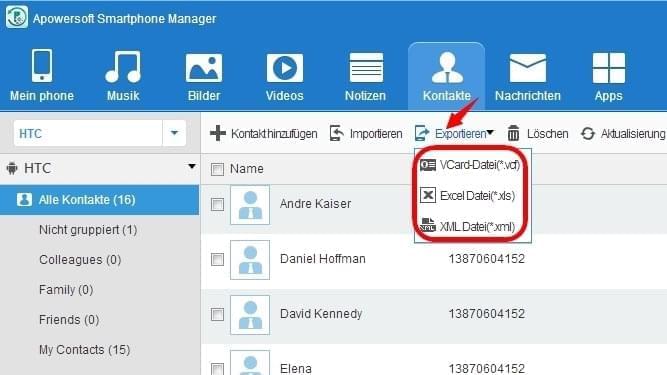
- Wählen Sie anschließend Ihr Samsung Smartphone aus und gehen Sie zu „Kontakte“. Klicken Sie auf „Importieren“ und wählen Sie die auf Ihrem Computer gespeicherten Kontakte aus. Fertig!
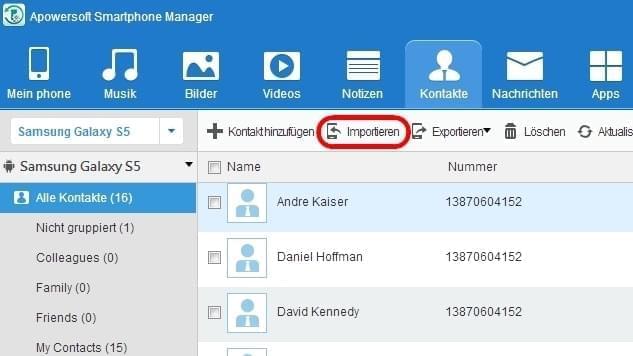
Das Tolle an Apowersoft Smartphone Manager ist, dass es fast alle iOS und Android Geräte unterstützen kann. Außerdem können Sie damit mehrere Geräte gleichzeitig verbinden und verwalten.
Methode 2: Den ApowerTrans benutzen
Zum Übertragen der Inhalte des Adressbuchs Ihres alten Smartphones kann dieser kostenlose ApowerTrans auch einen guten Helfer. Es kann nicht nur Adressbucheinträge übertragen, sondern funktioniert auch für andere Dateien. Mit dieser Anwendung können Sie ohne PC HTC Kontakte auf Samsung übertragen. Dank der intuitiven Benutzeroberfläche ist diese App sehr einfach zu bedienen.
Um Verbindung zwischen zwei Geräten herzustellen, bietet Ihnen dieser Smartphone Transfer zwei Möglichkeiten:
Einen QR-Code scannen
- Installieren Sie diese App auf den beiden Mobilgeräten und führen Sie diese aus.
- Auf einem Smartphone klicken Sie oben links auf das Menü-Symbol und dann auf den QR-Code Symbol neben dem Profil.
- Klicken Sie auf dem anderen Handy auch auf das Menü-Symbol und anschließend auf „Scannen“.
- Scannen Sie den QR-Code auf dem anderen Mobilgerät, die Verbindung wird schnell hergestellt.
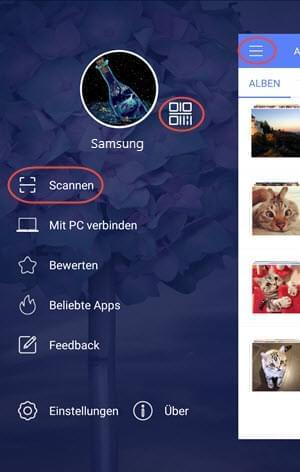
Die Radar-Funktion benutzen
- Nach der Installation führen Sie diese App auf beiden Smartphones.
- Tippen Sie auf einem Handy auf das Icon am unteren Menürand. Die App wird nach anderen Smartphones in der Nähe suchen.
- Finden Sie das Symbol Ihres anderen Smartphones und klicken Sie darauf, die Verbindung wird schon hergestellt.
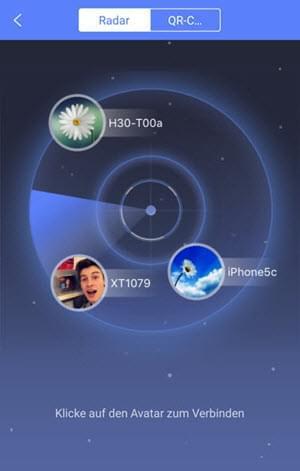
Nachdem Sie Ihre zwei Geräte miteinander verbunden haben, folgen Sie bitte diesen Schritten, um die Kontakte zu übertragen:
- Klicken Sie auf dem HTC Smartphone oben auf „KONTAKTE“, dort können Sie alle Ihre Kontakte sehen.
- Wählen Sie die Kontakte aus, die Sie übertragen möchten. Sie können auch nach den gewünschten Kontakten suchen, indem Sie die Such-Funktion benutzen.
- Klicken Sie zum Schluss auf „Senden“, die Kontakte werden schnell übertragen.
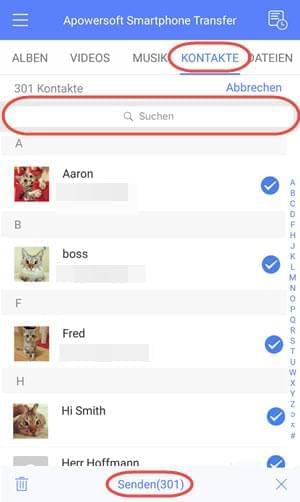
Fazit
Alle diese zwei genannten Methoden sind praktisch und sehr hilfreich, wenn Sie Kontakte von HTC auf Samsung übertragen möchten. Wenn Sie ein stabiles Desktopprogramm nutzen möchten, ist der Apowersoft Smartphone Manager eine besser Auswahl. Wenn Sie kein UPB-Kabel haben und Dateien drahtlos zwischen Mobilgeräten austauschen möchten, empfehlen wir Ihnen den ApowerTrans.

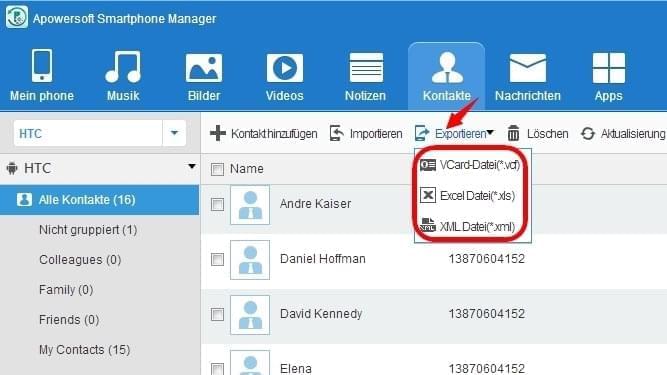
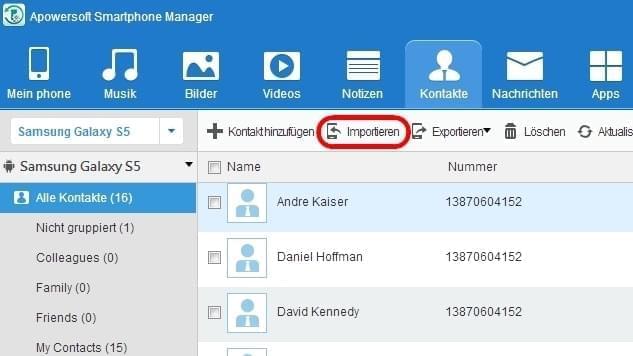

Einen Kommentar schreiben